
Мазмұны:
- 1 -қадам: бөлшектер тізімі
- 2 -қадам: Кабельдің RPI соңын дайындаңыз
- 3 -қадам: Кабельдің сенсорлық ұшы
- 4 -қадам: кабельдерді қосу
- 5 -қадам: Homebridge бағдарламалық жасақтамасын орнату
- 6-қадам: Homebridge-dht орнатыңыз
- 7 -қадам: PIGPIO орнату
- 8 -қадам: Raspberry PI процессорының температуралық мониторингі - міндетті емес
- 9 -қадам: Homebridge бастаңыз
- 10 -қадам: Үй жиынтығымен тестілеу
- 11 -қадам: Бонустық тарау - қос датчиктер
- Автор John Day [email protected].
- Public 2024-01-30 10:25.
- Соңғы өзгертілген 2025-01-23 14:51.
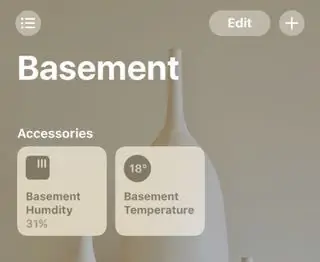

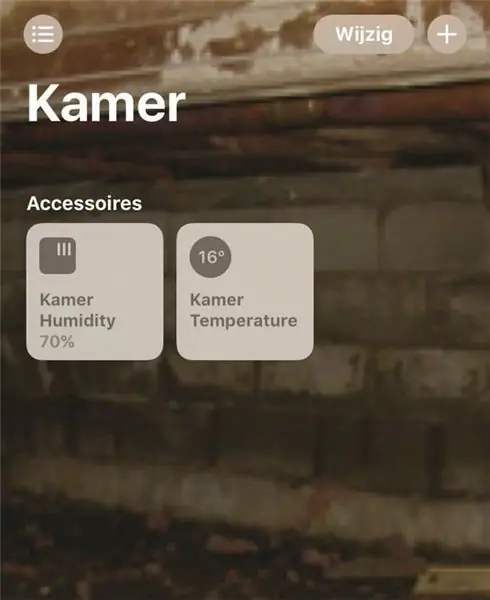
Мен төмен бағалы температура мен ылғалдылық сенсорын іздедім, ол менің кеңістігімде болып жатқан нәрсені бақылауға мүмкіндік берді, өйткені мен бұл көктемде өте ылғалды және ылғалды екенін білдім. Сондықтан мен бағалы сенсорды іздеп жүрдім, оны сол жерге қойып, қашықтан бақылауға болады. Жергілікті жерде қол жетімді және RaspBerry PI мен NodeMCU -мен жұмыс істеу үшін көрсетілген нәрсені іздегеннен кейін (бұл туралы толығырақ кейінірек). Мен DHT22 сенсоры туралы шешім қабылдадым. Бұл арзан, температурада да, ылғалдылықта да ұсынылған және жергілікті жерде қол жетімді.
2019 жылдың сәуірін жаңартыңыз - pigpiod кітапханасын бірнеше жыл қолданғаннан кейін мен bcm2835 кітапханасына ауыстым және мұнда жаңа нұсқауларды жарияладым.
2016 жылдың желтоқсанын жаңартыңыз - Бірнеше ай жұмыс істегеннен кейін мен ылғалдылық сенсорының дәлдігі уақыт өте өзгеретінін байқадым және ылғалдылық туралы дәл ақпаратқа сенуді тоқтаттым. Мен барлық құрылғыларымды Bosch BME280 температура/ылғалдылық/барометрлік қысым сенсорына ауыстырамын. Мен бұл сенсорды RaspberryPI-ге қалай қосуға болатынын көрсететін жаңа нұсқаулық жасадым (RaspberryPI-ді BME280 температурасына және NodeMCU/ESP8266-ге (Homebridge-MCUIOT) қосыңыз).
1 -қадам: бөлшектер тізімі
Мен жергілікті бөлшектер дүкеніне барып, сатып алдым
1 - DHT22 / AM2303 температура / ылғалдылық сенсоры
1 - 4.7K резистор
4 істікшелі әйел тақырыбы (сенсор жағында)
5 істікші әйел тақырыбы (RPI жағында)
Жылу өткізгіш түтіктер тар және кең
Ескі сериялық тышқан
Сенсорды ПИ -ге қосу үшін мен ескі сериялық тышқанның кабелін қолдандым. Кез келген пайдаланылатын кабельді қолдануға болады, егер оның жанында 3 сым болса. Мен қолданған сымның бірнеше сымы болды, бірақ мен қарапайым болу үшін қызыл, сары және қара түстерді қолдандым.
2 -қадам: Кабельдің RPI соңын дайындаңыз
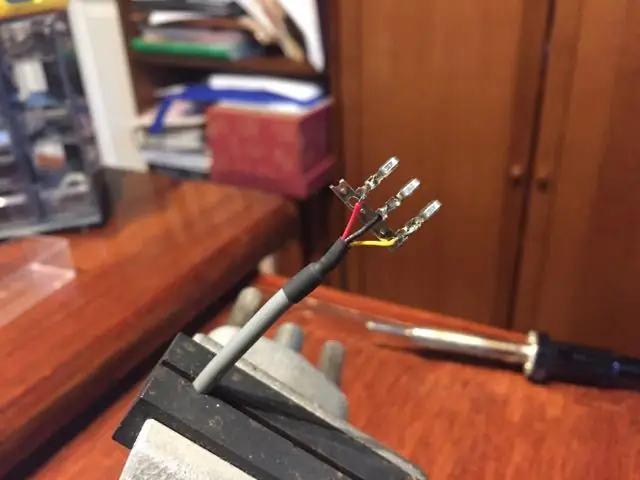
Содан кейін түйреуіштерді сымға дәнекерледім. Мендегі түйреуіштер түйреуіш болды, бірақ мен оларды дұрыс қысып алмадым, сондықтан мен дәнекермен жүрдім.
Түйреуіштерді дәнекерлегеннен кейін, мен оларды 5 істікшелі әйел тақырыбына енгіздім, оның ішінде Қызыл - 1, Сары - 4, Қара - 5.
RPI қосылымы осылай қосылады
RPI -> 5 істікшелі тақырып -> Сипаттама -> Сым түсі
1 -> 1 -> 3.3 VDC қуаты -> Қызыл
7 -> 4 -> GPIO4 -> Сары
9 -> 5 -> Жер -> Қара
3 -қадам: Кабельдің сенсорлық ұшы

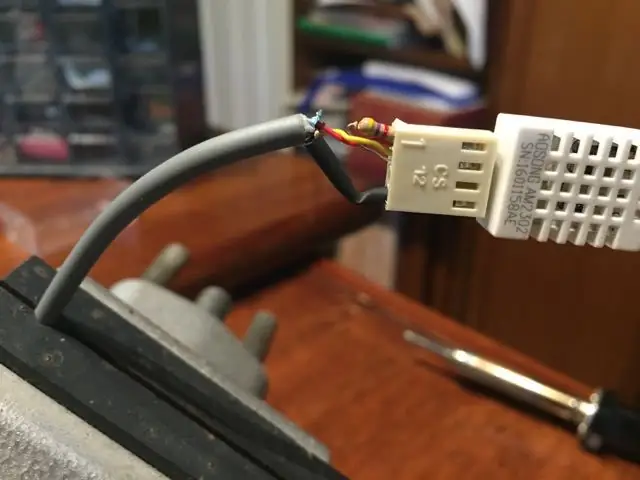
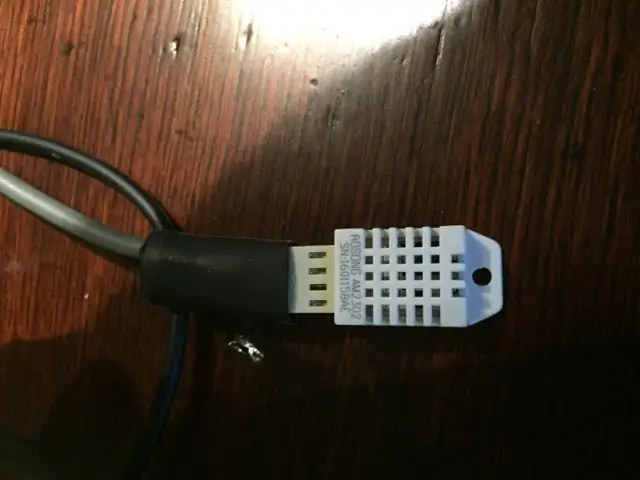
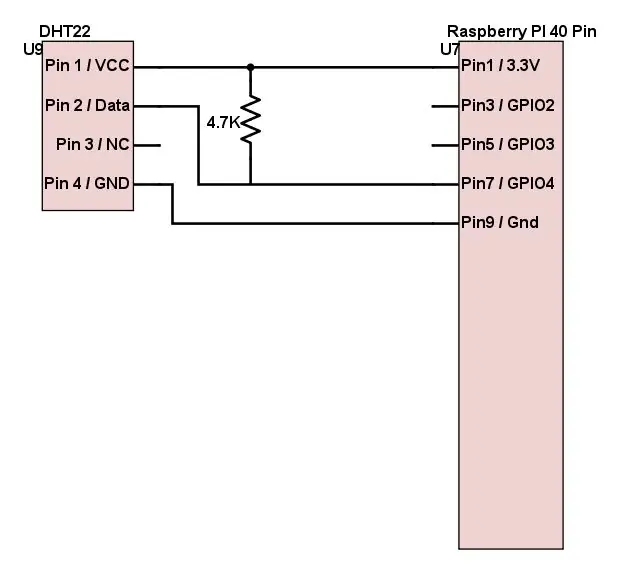
Осы мақсатта біз 4 істікшелі аналық бастиекті, резисторды және жылуды төмендететін құбырды қолданамыз.
Қызыл және сары сымдардың әрқайсысын түйреуішке дәнекерлеп, олардың арасына резисторды қойыңыз. Сондай -ақ, оларды қысқартпайтын етіп жабыңыз. Содан кейін қара сымды түйреуішке дәнекерлеңіз. Ілгектерді 4 істікшелі тақырыпқа келесі түрде салыңыз
1 - қызыл
2 - Сары
3 - Бос
4 - қара
Содан кейін сымдарды жылытатын үлкен құбырмен жабыңыз.
4 -қадам: кабельдерді қосу
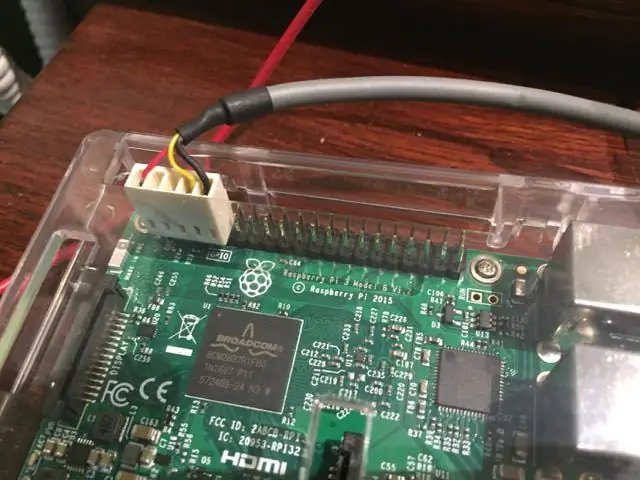

RPI ажыратылған кезде, 5 істікшелі аналықты GPIO қосылымына абайлап қосыңыз, 1 сымдағы қызыл сым GPIO коннекторында 1 түйреуішпен қапталған. Тақырып тек бірінші тақ нөмірлі 5 GPU түйреуішін қамтуы керек.
Сенсор жағындағы түйреуіштерді бастың үстіне туралаңыз және датчиктің 1 түйреуішінің (сол жақта) үстіңгі бағананың 1 түйреуішіне (қызыл сыммен) қосылатынына көз жеткізіңіз.
Жылуды қысқартып қойғаннан кейін мен сымның түсін көре алмадым, сондықтан оны өткірмен белгіледім.
5 -қадам: Homebridge бағдарламалық жасақтамасын орнату
Таңқурай пиін орнатуға арналған басқа да көптеген нұсқаулықтар болғандықтан, мен бұл жерде қайталамаймын, бірақ сізде RPI -ді Raspbian Jessie -мен, Node. JS орнатылған және homebridge жұмыс істеп тұр деп ойлаймын. Олар - бұл үйдегі көпірлер, бұл туралы қазірдің өзінде нұсқаулық.
6-қадам: Homebridge-dht орнатыңыз
1. Пәрменмен homebridge-dht орнатыңыз
sudo npm install -g homebridge -dht
2. Config.json файлын ~/.homebridge ішінде келесімен жаңартыңыз
{«көпір»: {
«name»: «Penny», «username»: «CC: 22: 3D: E3: CD: 33», «port»: 51826, «pin»: «031-45-154»}, «description»: « HomeBridge «,» платформалар «: ,» керек -жарақтар «: [{» аксессуар «:» Dht «,» аты «:» dht22 «,» name_temperature «:» Температура «,» name_ ылғалдылық «:» Ылғалдылық «,» қызмет «) «:» dht22 «}]}
7 -қадам: PIGPIO орнату
1. pigpiod кітапханасын осы командалар арқылы орнатыңыз
sudo apt-get жаңартуы
sudo apt-get install pigpio python-pigpio python3-pigpio
2. dht22 -ді/usr/local/bin/dht22 -ге көшіріп, орындалатын етіп жасаңыз.
Менің RPI-ге орнатумен ол/usr/lib/node_modules/homebridge-dht ішінде орналасқан. Сіздің қондырғыңыз оны басқа жерге орналастыруы мүмкін. Арқылы тексеріңіз
ls -l/usr/lib/node_modules/homebridge -dht/dh22
sudo cp/usr/lib/node_modules/homebridge-dht/dht22/usr/local/bin/dht22
sudo chmod a+x/usr/local/bin/dht22
3. Осы кезде сіз DHT22 сенсорын пәрменмен тексере аласыз
dht22
Және ол жауап беруі керек
0 18,4 С 51,0 %
8 -қадам: Raspberry PI процессорының температуралық мониторингі - міндетті емес
Бұл таңқурай PI процессорының температурасын қашықтан бақылауға мүмкіндік беретін қосымша қадам.
1./usr/local/bin/cputemp файлын жасаңыз
#!/bin/bashcpuTemp0 = $ (cat/sys/class/termal/therm_zone0/temp) cpuTemp1 = $ (($ cpuTemp0/1000)) cpuTemp2 = $ (($ cpuTemp0/100)) cpuTempM = $ (($ cpuTemp2) % $ cpuTemp1)) жаңғырық $ cpuTemp1 «C»
2. Файлды орындалатын етіп жасаңыз
chmod a+x/usr/local/bin/cputemp
3. config.json файлын ~/.homebridge ішінде жаңартыңыз және керек -жарақтар бөлімін келесімен ауыстырыңыз:
«аксессуарлар»: [{«аксессуар»: «Dht», «name»: «cputemp», «service»: «Температура»}, {«аксессуар»: «Dht», «name»: «Temp/Gumidity Sensor», «service»: «dht22»}]
9 -қадам: Homebridge бастаңыз
Үй көпірін бастаңыз, және сіздің журнал файлы осылай болуы керек
[21/6/2016, 21:37:31 PM] Жүктелген плагин: homebridge-dht [21.06.2016, 21:37:31] «homebridge-dht. Dht» аксессуарын тіркеу
[21/6/2016, 21:37:31 PM] ---
[21/6/2016, 21:37:31 PM] config.json 2 аксессуармен және 0 платформамен жүктелді.
[21/6/2016, 21:37:31 PM] ---
[21/6/2016, 21:37:32 PM] 0 платформа жүктелуде…
[21.06.2016, 21:37:32] 2 аксессуар жүктелуде…
[21/6/2016, 21:37:32 PM] [cputemp] Dht аксессуары инициализациялануда…
[21/6/2016, 21:37:32 PM] [cputemp] INIT: cputemp
[21/6/2016, 21:37:32 PM] [Температура/ылғалдылық сенсоры] Dht аксессуарының инициализациясы…
[21/6/2016, 21:37:32 PM] [Температура/ылғалдылық сенсоры] INIT: Температура/ылғалдылық сенсоры
Homebridge -мен жұптасу үшін бұл кодты iOS құрылғысындағы HomeKit қосымшасымен сканерлеңіз:
┌────────────┐
│ 031-45-154 │
└────────────┘
[21/6/2016, 21:37:32 PM] Homebridge 51826 портында жұмыс істейді.
10 -қадам: Үй жиынтығымен тестілеу
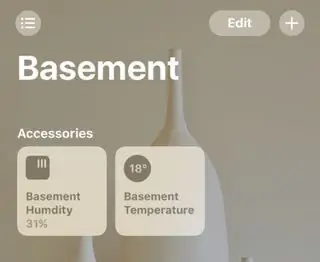
Өзіңіздің сүйікті үйдегі клиентті өшіріп, жаңа аксессуармен жұптаңыз. Содан кейін сіз жаңа температура/ылғалдылық сенсорын көруіңіз керек.
Егер сізде проблемалар немесе мәселелер болса, GitHub -те мәселе көтеріңіз
11 -қадам: Бонустық тарау - қос датчиктер
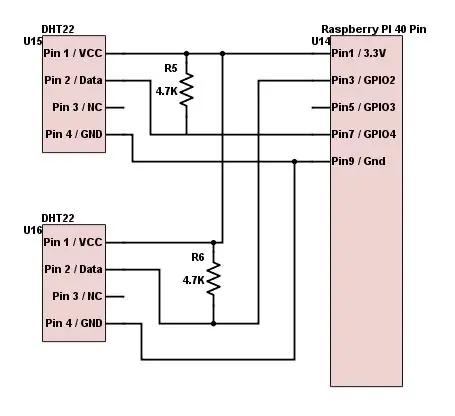
Бірнеше адам сұрағаннан кейін мен екінші сенсорды қосу үшін қажетті жазбаларды қосамын деп ойладым.
Сым үшін, бекітілген суретті қараңыз, бұл мен екінші сенсорды қосу үшін Hector305 -пен бөліскен сурет.
Жаңартылған конфигурация файлы үшін бұл config.json.
{«аксессуар»: «Dht», «name»: «dht22 - үй ішінде», «name_temperature»: «Ішкі температура», «name_humidity»: «Үйдегі ылғалдылық», «gpio»: «4», «service»: «dht22»}, {«аксессуар»: «Dht», «name»: «dht22 - сыртта», «name_temperature»: «Сырттағы температура», «name_ ылғалдылық»: «Сырттағы ылғалдылық», «gpio»: «2», «service»: «dht22»}
Ұсынылған:
Arduino күн энергиясымен жұмыс істейтін температура мен ылғалдылық сенсоры 433 МГц Орегон сенсоры ретінде: 6 қадам

Arduino күн энергиясымен жұмыс істейтін температура мен ылғалдылық сенсоры 433 МГц Орегон сенсоры: Бұл күн сәулесінен жұмыс істейтін температура мен ылғалдылық сенсорының құрлысы. Сенсор 433 МГц жиілікті Орегон сенсорына ұқсайды және Telldus Net шлюзінде көрінеді. Күн энергиясының қозғалыс сенсоры " ebay -ден. 3.7 вольтты қамыр екеніне көз жеткізіңіз
ESP8266 мен BME280 көмегімен Apple HomeKit температура сенсорлық құрылғысын жасаңыз: 10 қадам

ESP8266 мен BME280 көмегімен Apple HomeKit температура сенсорлық құрылғысын жасаңыз: Бүгінгі нұсқаулықта біз AOSONG AM2302/DHT22 немесе BME280 температура/ылғалдылық сенсоры, YL-69 ылғалдылық сенсоры негізінде төмен температура, ылғалдылық және ылғал сенсорларын жасаймыз. және ESP8266/Nodemcu платформасы. Және көрсету үшін
ESP8266 NodeMCU кіру нүктесі (AP) DT11 температура сенсоры бар веб -сервер үшін және шолуда температура мен ылғалдылықты басып шығару: 5 қадам

Браузерде DT11 температура сенсоры мен баспа температурасы мен ылғалдылығы бар веб -серверге арналған ESP8266 NodeMCU кіру нүктесі (AP): Сәлеметсіздер ме, біз ESP8266 пайдаланатын жобалардың көпшілігінде және жобалардың көпшілігінде біз ESP8266 -ды веб -сервер ретінде қолданамыз, осылайша деректерге қол жеткізуге болады. ESP8266 орналастырған веб -серверге кіру арқылы Wi -Fi арқылы кез келген құрылғы, бірақ жалғыз мәселе - бізге жұмыс маршрутизаторы қажет
Үйде ультрадыбыстық анықтау мен ауытқу құрылғысын жасаңыз: 7 қадам (суреттермен)

Үйде ультрадыбыстық анықтау мен ауытқу құрылғысын жасаңыз: Сәлеметсіз бе! Мен Сурабх Кумармын, мен дабыл радарын жасағым келді, бірақ ол сәтсіз болды, мен қайтадан тырысамын, бірақ бүгін мен сізге ультрадыбыстық сенсорды (трансивер) пайдаланып үйде ультрадыбыстық анықтау мен ауқымды құрылғыны жасауға көмектесемін. про
RaspberryPI мен BME280 көмегімен Apple HomeKit температура сенсорын (BME280) жасаңыз: 5 қадам

RaspberryPI мен BME280 көмегімен Apple HomeKit температура сенсорын (BME280) жасаңыз: Мен соңғы бірнеше айда IOT құрылғыларымен ойнадым және үй мен коттедждің жағдайын бақылау үшін 10 -ға жуық сенсорды орналастырдым. Мен бастапқыда AOSONG DHT22 қалыпты ылғалдылық сенсорын қолдана бастадым
